הפוך את שורת המשימות להסתרה אוטומטית ב-Windows 10
שורת המשימות היא אלמנט ממשק המשתמש הקלאסי ב-Windows. הוצג לראשונה ב-Windows 95, הוא קיים בכל גרסאות Windows שפורסמו לאחריו. הרעיון המרכזי מאחורי שורת המשימות הוא לספק כלי שימושי להצגת כל האפליקציות הפועלות וחלונות פתוחים כמשימות ולעבור במהירות ביניהן. במאמר זה נראה כיצד להפוך את שורת המשימות להסתרה אוטומטית ב-Windows 10 כדי להשאיר יותר מקום לחלונות פתוחים ולהסתיר את המשימות שלך מאנשים אחרים שצופים במסך שלך.
פרסומת
ב-Windows 10, שורת המשימות עשויה להכיל את לחצן תפריט התחל, ה תיבת חיפוש או Cortana, ה תצוגת משימות כפתור, ה מגש מערכת וסרגלי כלים שונים שנוצרו על ידי המשתמש או אפליקציות צד שלישי. לדוגמה, אתה יכול להוסיף את הישן והטוב סרגל הכלים הפעלה מהירה לשורת המשימות שלך.
Windows 10 מאפשר להסתיר את שורת המשימות באופן אוטומטי אלא אם כן הדבר נדרש. כאשר הוא מוסתר אוטומטית, חלונות מוגדלים יכולים לתפוס את המקום שהוקדש לשורת המשימות, כך שבמאונך, אחוז המסך המרבי זמין. זה יכול להיות שימושי כאשר אתה עובד עם מסמכים גדולים, או תמונות ברזולוציה גבוהה. כמו כן, כאשר שורת המשימות מוסתרת, הצופים אינם יכולים לראות אילו אפליקציות פתחת כעת.
זוהי שורת המשימות המוגדרת כברירת מחדל ב-Windows 10.

התמונה הבאה מדגימה את שורת המשימות הנסתרת.
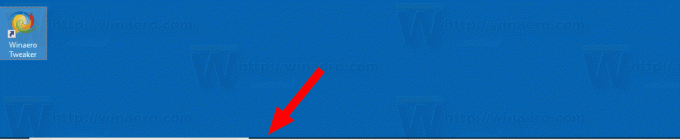
כדי לגרום לשורת המשימות המוסתרת להופיע שוב על המסך, תוכל להזיז את מצביע העכבר לקצה המסך שבו שורת המשימות נמצאת, או הקש על מקשי Win + T, או החלק פנימה מקצה המסך במסך מגע התקן.
כדי להסתיר אוטומטית את שורת המשימות ב-Windows 10, תעשה את הדברים הבאים.
- לִפְתוֹחַ הגדרות.
- עבור אל התאמה אישית - שורת המשימות.
- בצד ימין, הפעל את האפשרות הסתר אוטומטית את שורת המשימות במצב שולחן העבודה. אפשר אותו כדי להפעיל הסתרה אוטומטית של שורת המשימות.
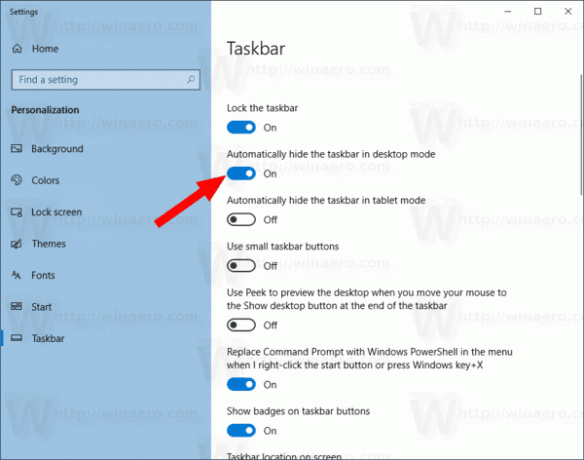
- השינויים ייכנסו לתוקף באופן מיידי.
אתה גמור.
טיפ: החל מ-Windows Build 14328, אפשר להסתיר אוטומטית את שורת המשימות במצב טאבלט. ראה את המאמר הפוך את שורת המשימות להסתרה אוטומטית במצב טאבלט של Windows 10.
לחלופין, אתה יכול להחיל תיקון רישום כדי לגרום לשורת המשימות להסתיר אוטומטית במצב שולחן העבודה.
הנה איך זה יכול להיעשות.
הפוך את שורת המשימות להסתרה אוטומטית עם תיקון רישום
- פתח את ה אפליקציית עורך הרישום.
- עבור אל מפתח הרישום הבא.
HKEY_CURRENT_USER\SOFTWARE\Microsoft\Windows\CurrentVersion\Explorer\StuckRects3
ראה כיצד לעבור אל מפתח רישום בלחיצה אחת.
- מימין, שנה את הערך הבינארי (REG_BINARY). הגדרות. הגדר את צמד הספרות הראשון בשורה השנייה ל-03 כדי לגרום לשורת המשימות להסתיר אוטומטית. שנה ערך זה ל-02 כדי להשבית אותו.
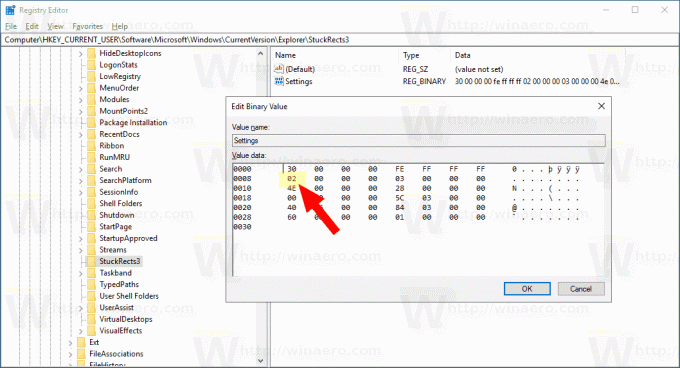
- כדי שהשינויים שבוצעו על ידי תיקון הרישום ייכנסו לתוקף, הפעל מחדש את מעטפת האקספלורר.
זהו זה.

